- 综合
- 软件
- 文章
- 安卓
2021/9/11 08:56:42作者:佚名来源:网络
今天学无忧同样来教大家如何系统还原,手把手教你用ghost系统还原的方法。喜欢玩电脑,玩软件的人都知道,当电脑变慢了,或者系统哪个部分出问题了,都要重新安装操作系统,这样不仅麻烦,而且很浪费时间,如果自己不会装系统更加不知道怎么办,但是我们又不能什么都不做,今天把下面内容看完之后你就不用担心了。如何系统还原,学无忧手把手教你用ghost系统还原的步骤如下:
步骤一、我们要事先装系统的时候备份一个刚装好的系统,之后我们才能还原。首先进入Ghost系统的操作界面,按照路径“Local→Partion→ From Image”进行系统还原操作,如图所示:
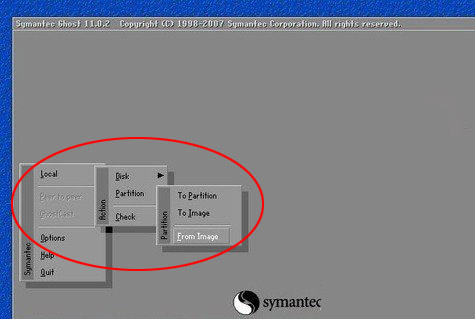
你可能还想了解:win8怎么样
步骤二、在新弹出来的窗口中,找到上次存放文件的磁盘并找到上次备份的文件,后缀名为.gho,然后点击【Open】按钮打开。如图所示:
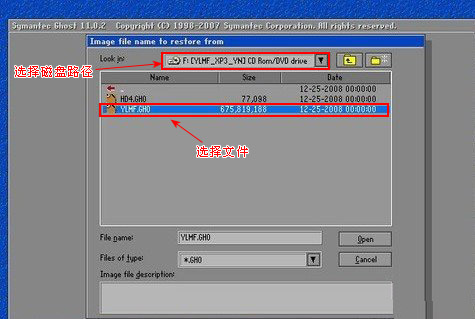
步骤三、点击按钮之后,会弹出选择镜像文件的来源磁盘,这里不需要我们进行更改,直接确定即可。如图所示:
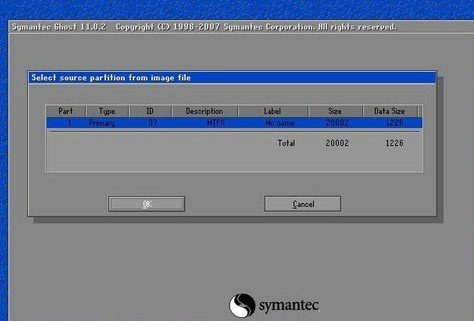
步骤四、然后会弹出窗口,这里的意思是要你选择恢复到哪个磁盘中,这里也不需要进行更改,直接确定就可以了。如图所示:
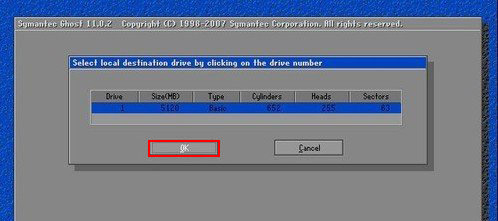
步骤五、选择系统恢复到哪个磁盘分区,我们选择C盘盖住原来的系统即可。如图所示:
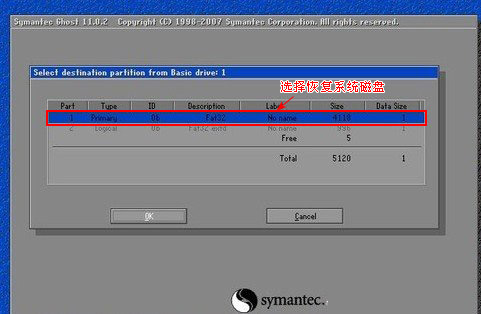
步骤六、在选择C盘确定之后,会弹出让你是否确定进行系统还原的对话框,我们选择YES即可。如图所示:
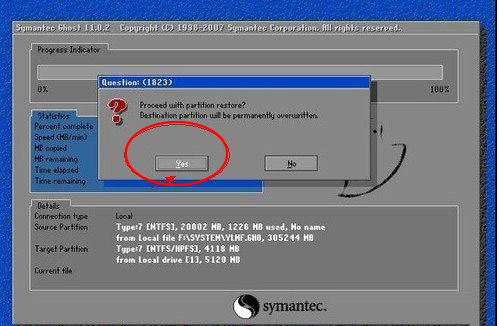
步骤七、系统还原成功之后,将会弹出对话框,问你是否要重新启动电脑或者在PE中进行其他操作,我们选择重新启动电脑即可。如图所示:
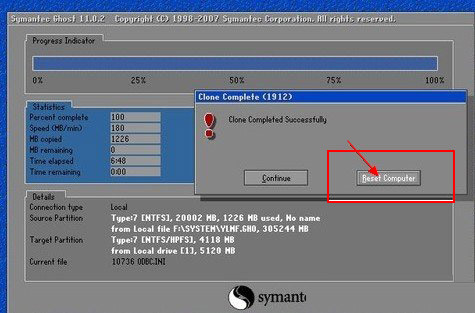
推荐教程:电脑不能开机怎么办
重新启动之后,发现系统变成了自己开始安装时候的系统,而且运行速度也快了,系统还原怎么样,还不错吧,还不快去试试。小编已经为你详细的介绍了如何系统还原并手把手教你用ghost系统还原的步骤了,希望对你有所帮助。更多详细资料,请关注学无忧,让学习变成一种习惯。
标签: 还原 系统
相关文章

ip雷达 v5.0.2绿色版
详情
WinSCPv5.15.1绿色中文版
详情
filezilla client v5.5
详情
wireshark中文版 v3.4.9
详情
Boson Netsimv10.8破解版
详情
风行播放器 v3.0.6.106
详情
爱奇艺客户端 v10.1.0.6636官方版
详情
搜狐影音 v7.0.19.0官方版
详情
乐视视频 v7.3.2.192
详情
华数tv客户端PC版 v1.1.2.0
详情
cbox央视影音 v5.1.2.1经典版
详情
软媒收音机(魔方) v1.13
详情
倾听网络收音机 v3.0.0.0
详情
魅影流声全球网络收音机 v1.0.0.1
详情
酷狗电台 v8.2.75
详情
暴龙网络收音机 v2.5.1
详情
克莉2v1.0中文版
详情
冬日计划v1.2中文版
详情
刺客信条英灵殿v1.0吾爱破解版
详情
刺客信条英灵殿终极v1.0免安装破解版
详情
动物森友会v1.10.0最新破解版
详情
哈迪斯杀出地狱v1.37中文破解版
详情
嗜血印中文豪华版v1.0豪华版破解版 附游戏攻略秘籍
详情
城市战斗v1.0中文破解版
详情
尼尔人工生命v1.0steam免费破解版
详情
尼尔人工生命升级版v1.0PC破解版
详情
尼尔人工生命升级版v1.2247中文破解版
详情
层层恐惧2中文破解版v1.0绿色免安装版
详情
往日不再v1.0 steam破解版
详情
往日不再v1.0pc破解版
详情
救赎之路v1.0中文破解版
详情
斯盖尔女仆v1.0中文破解版
详情
新盗墓笔记官方版v1.215.589730
详情
无尽的拉格朗日无限金币钻石版v1.2.267172破解版
详情
明日之后无限小太阳版v1.0.246安卓版
详情
双生幻想vivo版v6.6.83安卓版
详情
剑网1归来内购免费版v1.1.116安卓版
详情
模拟城市我是市长国际版v0.69.21342.22832安卓版
详情
迷你世界999999迷你币版v1.20.5破解版
详情
王牌战争无限内购版v9.7安卓版
详情
云上城之歌不氪金版v10.16安卓版
详情
王铲铲的致富之路破解版v1.1.8安卓版
详情
创造与魔法无限点券版v1.0.0505安卓版
详情
狩猎使命九游版v1.6.6.000
详情
魔镜物语变态版v2.1.4无限金币版
详情
黑月手游免费版v2.2.0安卓版
详情
曙光英雄v1.0.12.0.20无限钻石版
详情
原始传奇无限元宝版v1.6.806内购破解版
详情